이번 블로그에서는 Mac에서 Raid 볼륨을 설정하는 방법에 대해 설명하겠습니다.
우리 모두는 컴퓨터에 몇 가지 중요한 데이터를 가지고 있으며, 어떤 대가를 치르더라도 그 데이터를 잃고 싶어하는 사람은 아무도 없을 것입니다. 그렇다면 중요한 파일과 그 안에 저장된 데이터에 대해 안전하다고 느끼기 위해 지금 무엇을 해야 할까요?
여러 개의 백업을 유지하는 것이 좋은 선택이 될 수 있습니다. RAIDing은 컴퓨터 데이터의 안전한 백업을 유지하는 데 도움이 됩니다. 이 글에서 우리는 논의할 것이다. RAID 볼륨을 설정하는 방법 Mac.
RAID는 독립 디스크의 중복 어레이. 이전에는 저렴한 디스크의 중복 배열이라고도 했습니다. RAID는 여러 데이터 파일을 하나의 단일 볼륨으로 결합하고 용량, 속도 및 중복성을 높이는 데 도움이 됩니다.
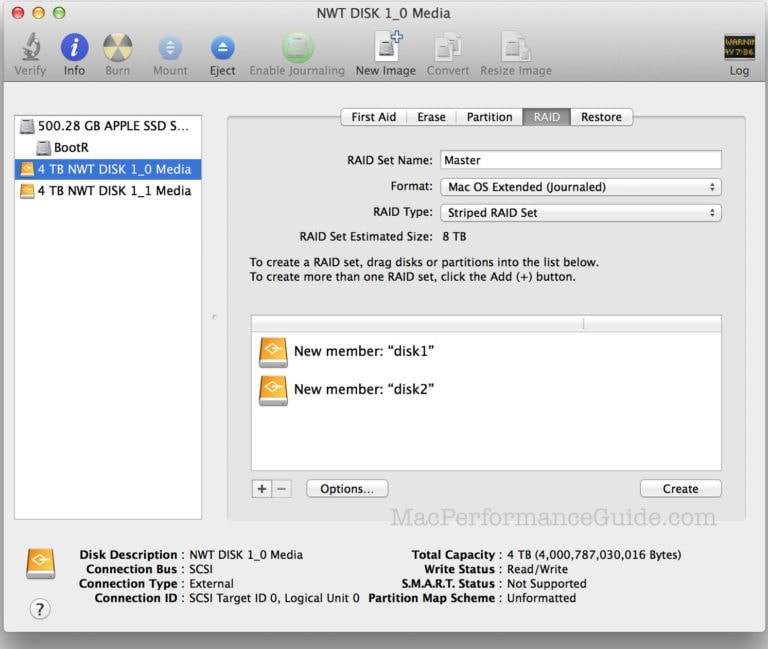
차례
RAID 유형
RAID에는 다양한 유형이 있습니다. RAID 레벨이라고도 합니다. 일반적으로 RAID에는 XNUMX개의 설정 레벨이 있지만 Mac의 경우 XNUMX개의 레벨만 있습니다. 그들은 다음과 같이 논의됩니다:
RAID 1 : RAID 1 레벨은 다음과 같습니다. "미러" RAID. 미러링 RAID라는 이름에 따라 실제로 한 디스크의 데이터 또는 정보 내용을 RAID 배열의 모든 단일 디스크에 미러링합니다.
기본적으로 데이터는 어레이의 모든 디스크에 복사되므로 하나의 디스크가 저장된 데이터를 제공하지 못하는 경우; 그런 다음 어레이의 다른 디스크에서 모든 데이터를 복구할 수 있습니다. 이는 어레이의 디스크 중 누군가가 작동 중이면 데이터를 얻을 수 있음을 의미합니다.
[노트: RAID 1 세트에 데이터가 기록될 때마다 해당 어레이의 모든 디스크에 데이터가 복사되므로 RAID 1은 백업으로 간주되지 않습니다. 무언가를 삭제할 때도 마찬가지입니다. 모든 디스크에서 삭제됩니다. ]
RAID 0 : 이 RAID 0은 다음과 같이 알려져 있습니다. "스트라이핑" RAID. 이 스트라이핑 RAID는 여러 디스크를 하나의 더 큰 볼륨으로 결합합니다. 이 유형의 어레이에 저장된 데이터는 해당 어레이에 있는 모든 디스크에 균등하게 배포됩니다. 읽기 및 쓰기 시간을 단축하는 데 도움이 됩니다.
그러나 이러한 유형의 어레이의 주요 문제점은 RAID 0 레벨의 디스크 중 하나에 오류가 발생하면 해당 어레이의 모든 디스크가 데이터를 제공하지 못한다는 것입니다. 이 유형의 RAID는 대용량 파일 작업에 매우 유용합니다.
그러나 다른 유형의 디스크 설정도 사용할 수 있습니다. RAID 설정은 아니지만 동일한 목적으로 사용됩니다. 그것은,
CDS / JBOD: 그것은 약자 연결된 디스크 세트(CDS), 그것은 또한 알려진 JBOD(Just A Bunch Of Disks). 실제로는 RAID 설정이 아닙니다. 여러 개의 디스크를 하나의 대용량 디스크 볼륨으로 연결할 수 있습니다.
RAID 레벨은 다음과 같습니다. 이제 RAID 설정에 대해 설명하겠습니다.
Mac에서 Raid 볼륨을 설정하는 방법은 무엇입니까?
이전 버전의 디스크 유틸리티 앱에는 RAID 볼륨의 소프트웨어를 생성 및 관리하거나 드라이브(CDS/JBOD)를 연결하는 옵션이 있었습니다. OS X El Capitan에서는 이러한 옵션을 사용할 수 없습니다. RAID 옵션이 제거되었습니다.
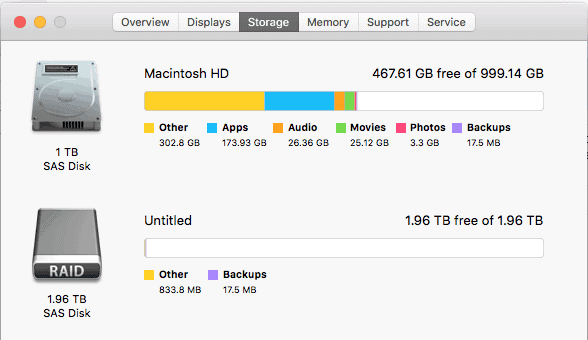
이전에는 매우 간단한 과정이었습니다. 이제 RAID 옵션이 제거되면 다른 방법을 찾아서 동일한 작업을 수행하는 방법에 대해 논의하겠습니다.
터미널 앱을 통해 RAIDing을 수행할 수 있으므로 걱정할 것이 없다고 말씀드리겠습니다.
1 단계
RAID에 포함될 드라이브 수를 먼저 계산합니다. 이렇게 하려면 다음을 사용하세요. "디스크" 다음에 오는 명령 “appleRAID” 하위 명령.
2 단계
명령을 사용하는 구문은 다음과 같습니다.
diskutil appleRAID create stripe|mirror|concat setName fileSystemType memberDisks
4 단계
그런 다음 RAID로 만들려는 디스크를 컴퓨터에 연결하십시오.
5 단계
엽니다 디스크 유틸리티.
6 단계
선택 디스크 왼쪽 창에서 "장치" 속성의 값. 터미널에 "device" 속성 값을 입력해야 합니다.
7 단계
이제 터미널을 열고 다음을 입력하세요.
diskutil appleRAID create <stripe/mirror/concat> setName fileSystemType memberDisks.
그것은 다음과 같을 것입니다,
Sayanis-Macbook-Air:~ sayanibiswas$ diskutil appleRAID 스트라이프 생성
StripedRaidArray JHFS+ 디스크1 디스크2 디스크3
8 단계
키워드를 스트라이프로 바꿔야 합니다. (RAID0의 경우), 미러(RAID 1용) 와 연결(CDS/JBOD용).
9 단계
또한, r대체하다 “세트이름” RAID 볼륨을 유지하려는 이름으로.
10 단계
이름 바꾸기 "파일 시스템 유형" 과 JHFS + 그리고 그 자리에 "멤버디스크" 유형 당신이 주목한 가치 6단계에서 각 디스크 이름 사이에 공백을 두십시오.
참고 : 예를 들어, 다음 이름으로 미러링된 RAID 세트를 생성하려는 경우 "백업" 디스크의 장치 ID는 다음과 같습니다. "디스크3", "디스크4", "디스크5".
명령은 다음과 같습니다:
diskutil appleRAID create mirror Backups JHFS+ disk3 disk4 disk5.
11 단계
그런 다음 명령을 실행하고 프로세스가 완료되면 OS X은 RAID 볼륨을 자동으로 마운트합니다. 디스크 유틸리티에서 찾을 수 있습니다.
미러링된 RAID 세트를 만드는 방법은 무엇입니까?
미러링된 RAID 세트를 생성하려면 다음 단계를 따르세요.
1 단계
디스크 유틸리티를 시작하십시오.
2 단계
디스크 유틸리티 창의 왼쪽 창에서 RAID 1 미러 세트에 사용할 하드 드라이브를 선택합니다.
3 단계
그런 다음 'RAID' 탭을 클릭합니다.
4 단계
RAID 1 미러 세트의 이름을 입력합니다.
5 단계
RAID 유형으로 이동하여 "미러링된 RAID 세트"를 선택하십시오.
6 단계
그런 다음 '옵션'으로 이동하여 RAID 크기를 설정하고 '확인'을 클릭하세요.
7 단계
마지막으로 더하기 '+' 버튼을 클릭하세요. RAID 1 미러 세트가 어레이에 추가됩니다.
빠른 링크-
결론:- Mac에서 Raid 볼륨을 설정하는 방법은 무엇입니까?
이 모든 것입니다 Mac에서 RAID 볼륨을 설정하는 방법.
더 궁금한 점이 있으시면 아래 의견란에 문의해 주세요. 우리는 당신의 의견을 듣고 싶습니다.
또한 이 글이 도움이 되었다면 친구들과 공유하고 알려주세요. 오늘은 그게 다야.
다음 읽기, Facebook 메신저의 새로운 비밀 축구 게임을 플레이하는 방법은 무엇입니까? 이 기사가 마음에 드셨나요? 우리 웹사이트에는 Mac에 관한 더 많은 기사가 있습니다! 여러분도 확인해 보세요!




